如何在GitHub上大显身手?
码农朋友们都知道,gitHub是一个面向开源及私有软件项目的托管平台,上面托管了众多的优秀的项目,比如linux内核源码、git源码、机器学习框架tensorflow等等。当然,除了这些顶尖项目外,还有海量的高手开发的优秀项目。所有的这些项目,我们都可以为它贡献代码。
那么,要如何为这些项目贡献代码呢?我们下面以实例来讲解。
比如说,现在gitHub上有个很牛逼的项目githubTest,它的作者是Alvin,项目地址如下:
https://github.com/yychuyu/githubTest
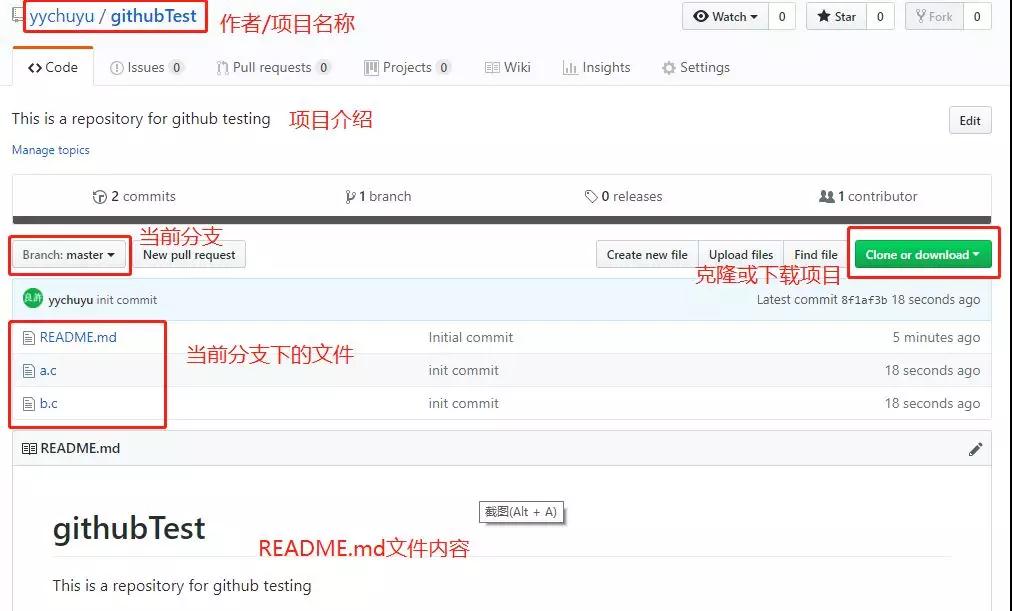
现在Harry看到了这个项目,想要对它进行贡献代码。想要达到这个目的,Harry要完成下图的这些步骤:
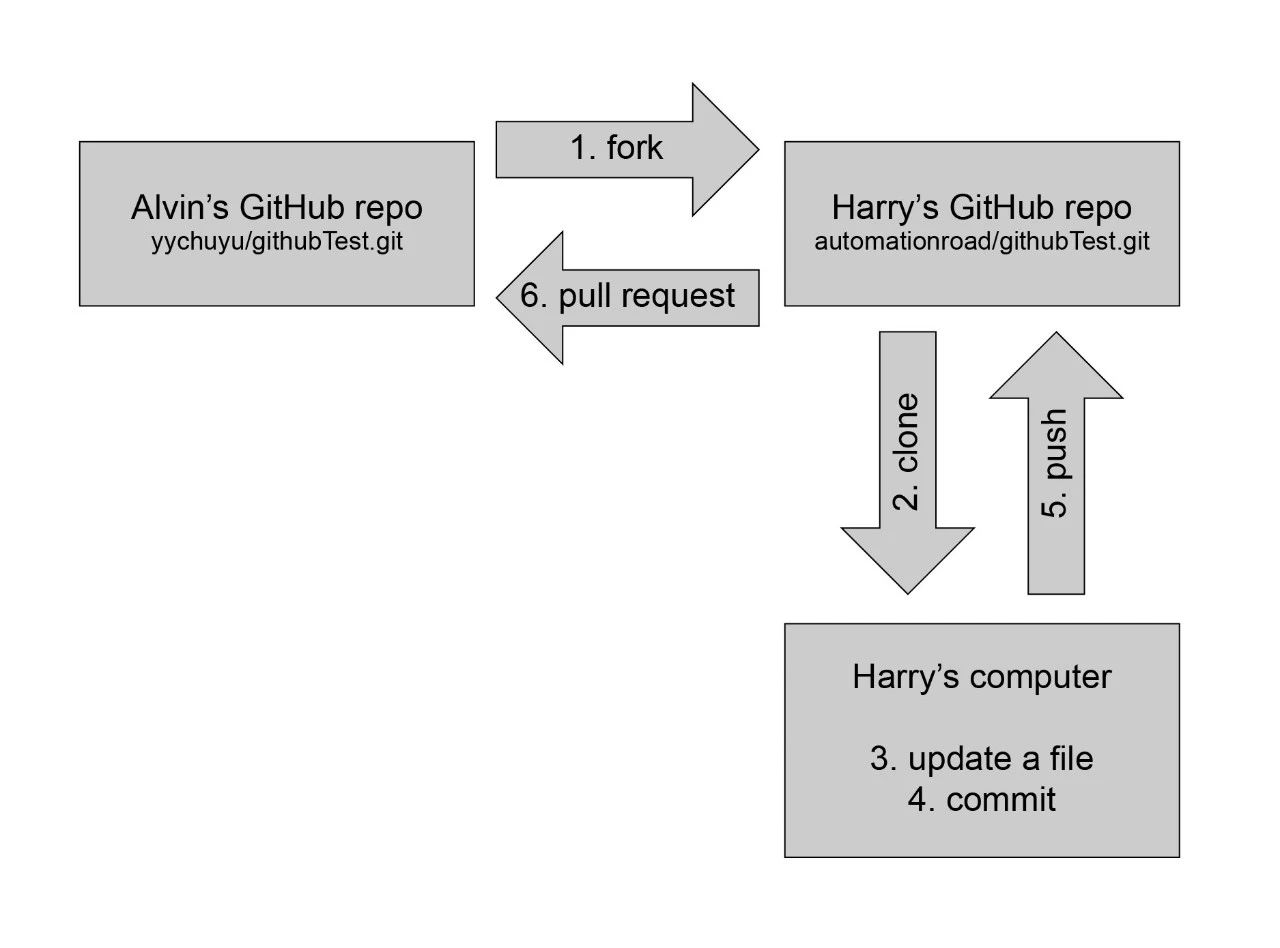
1. fork
Harry在找到这个项目之后,点击右上角的「fork」按钮。稍等片刻后,就会在Harry的账号下克隆了一个一样的项目githubTest,包括文件,提交历史,issues,和其余一些东西。

2. clone
通过fork之后,Harry的账号下也有了githubTest这个项目,但还不能对它进行编译、修改(其实是可以修改,但是不建议)。
这时,可以通过git clone命令,将这个项目clone到自己的电脑里。
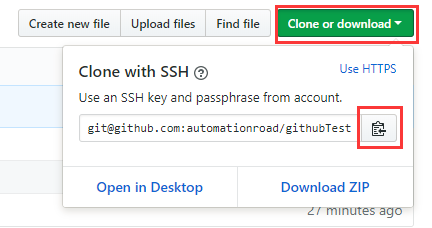

3. update a file & 4. commit
接下来,Harry就可以大显身手了,可以自由对这个项目进行修改。但是,不建议在master分支直接修改,建议在master分支基础上切出一个dev分支,然后在dev分支上自由发挥。修改完之后,再将dev分支merge到master分支。
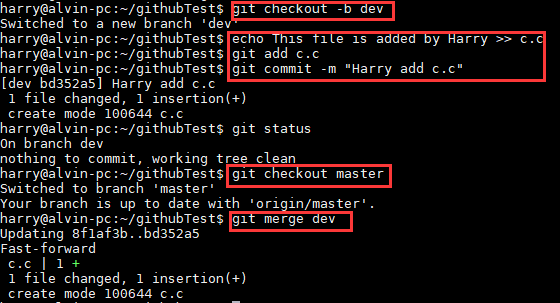
5. push
在自己的电脑上修改好代码之后,再使用git push命令将改动同步到自己的gitHub项目仓库里。
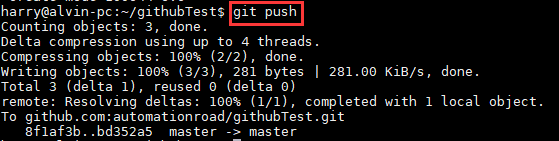
通过这个操作后,就可以在代码仓库里看到自己的提交了。
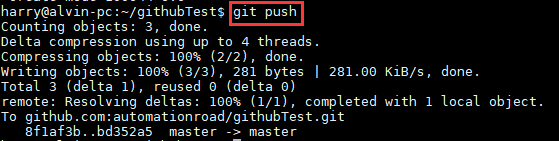
6. pull request
接下来,就是向原作者Alvin提交你的代码了。首先点击文件列表上的「New pull request」。
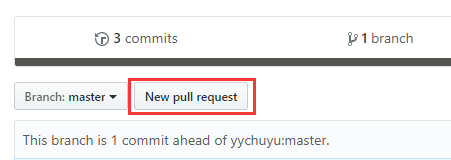
之后,gitHub会自动对源仓库分支及自己仓库分支代码进行比对,看看是否有冲突。如果它显示「Able to merge」的话,Harry就可以点击下面的「Create pull request」绿色按钮,进行代码提交。
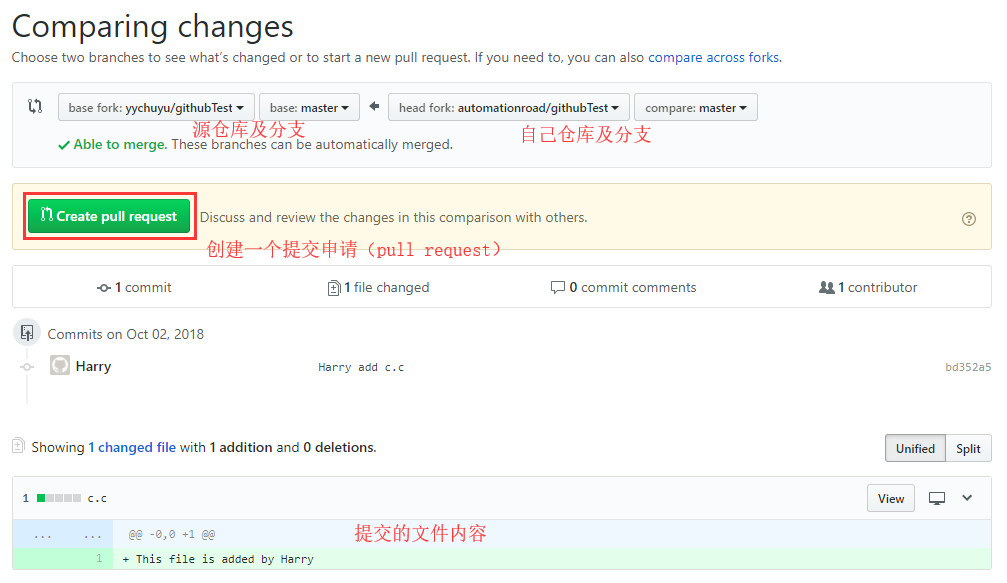

再之后,系统会要求你写一段注释,其实也可不写。但最好写一下,跟作者说明一下你改动了什么,为啥这么改。
通过以上6步,原作者Alvin就会收到一个pull request,如下图:

然后,Alvin可以点进去,看看Harry具体提交了一些什么修改。如果他觉得这个修改确实够niubility的话,它就可以点击「merge pull request」,将Harry的提交集成到自己的项目里。
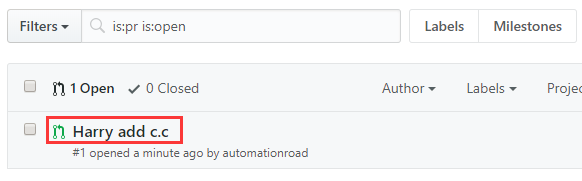
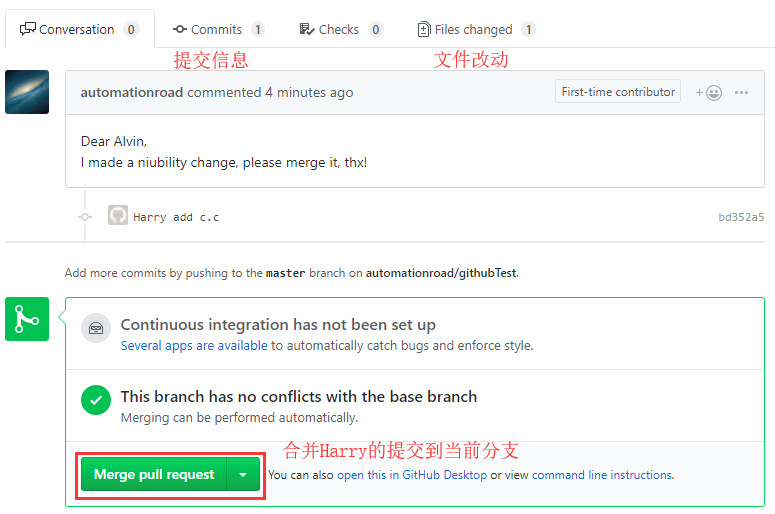
至此,功德圆满,Harry顺利完成一次对项目githubTest的代码贡献。
但是,这个项目实在太出众了,很多高手看到了并贡献了众多代码。比如现在Alvin自己提交了一个文件:
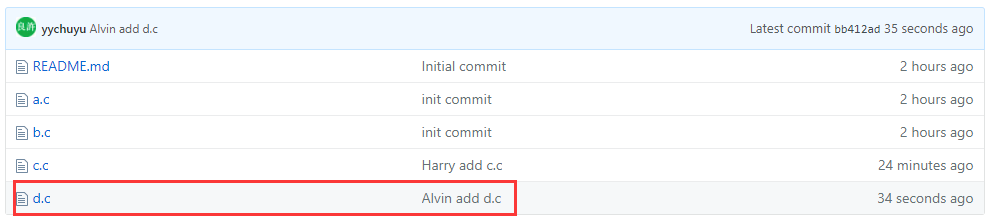
现在原作者项目已经发生了改变,那Harry账号下的githubTest如何与原作者Alvin的项目保持同步呢?Harry需要做以下三步操作:
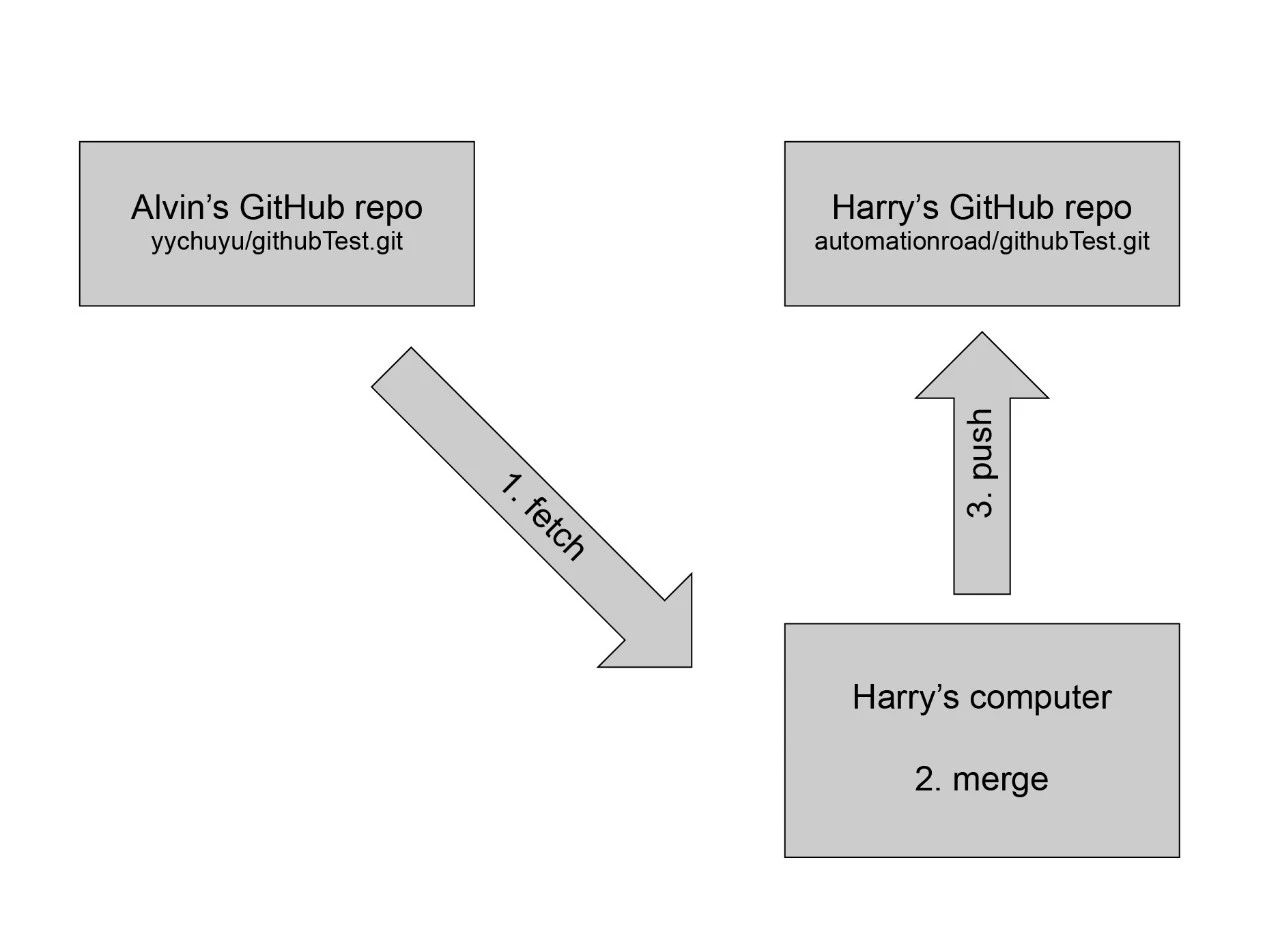
1. fetch
现在代码不同步了,我们要先把Alvin仓库的代码fetch到自己电脑的仓库下。注意,这是在自己电脑上操作,不是在github上操作。
git fetch git@github.com:yychuyu/githubTest.git master:latest
上面这条命令,git fetch 之后 的那部分,是原作者Alvin项目git地址,通过点击原项目「clone or download」按钮可以看到。再之后master:latest这部分,master是原项目分支,latest是自己项目分支。如果latest分支不存在的话,将自动创建。其实也可以将代码fetch到自己的master分支,但也不建议这么做。
2. merge
代码fetch到latest分支之后,再切到master分支,再使用git merge命令将最新代码合并到master分支。
3. push
现在,Harry电脑上的代码与原项目代码保持同步了。我们再使用git push命令,就可以将最新代码推到Harry账号下githubTest项目里
以上的三个步骤具体操作过程如下图示。

接下来,Harry就可以在此基础上,继续贡献自己的代码了。
更多精彩内容,请关注公众号良许Linux,公众内回复1024可免费获得5T技术资料,包括:Linux,C/C++,Python,树莓派,嵌入式,Java,人工智能,等等。公众号内回复进群,邀请您进高手如云技术交流群。
公众号:良许Linux




 浙公网安备 33010602011771号
浙公网安备 33010602011771号